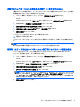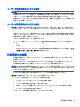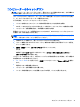User Guide-Windows 8.1
手動でのハイバネーションの開始および終了(一部のモデルのみ)
[電源オプション]を使用すると、ユーザーがハイバネーションを開始できるようにしたり、その他の
電源設定およびタイムアウトを変更したりできます。
1. スタート画面で「電源オプション」と入力し、[電源オプション]を選択します。
または
Windows デスクトップで、[スタート]ボタンを右クリックし、[電源オプション]を選択します。
2. 左側の枠内で、[電源ボタンの動作の選択]をクリックします。
3. [現在利用可能ではない設定を変更します]をクリックします。
4. [電源ボタンを押したときの動作]領域で、[休止状態]を選択します。
5. [変更の保存]をクリックします。
ハイバネーションを終了するには、以下の操作を行います。
▲
電源ボタンを短く押します。
コンピューターがハイバネーションを終了すると電源ランプが点灯し、作業していた画面に戻りま
す。
注記:ハイバネーションを終了するときにパスワードを必要とするように設定した場合は、作業を中
断した時点の画面に戻る前に Windows パスワードを入力する必要があります。
復帰時(スリープまたはハイバネーション終了時)のパスワード保護の設定
スリープまたはハイバネーション状態が終了したときにパスワードの入力を求めるようにコン
ピューターを設定するには、以下の操作を行います。
1. スタート画面で「電源オプション」と入力し、[電源オプション]を選択します。
または
Windows デスクトップで、[スタート]ボタンを右クリックし、[電源オプション]を選択します。
2. 左側の枠内で、[スリープ解除時のパスワード保護]をクリックします。
3. [現在利用可能ではない設定を変更します]をクリックします。
4. [パスワードを必要とする(推奨)]をクリックします。
注記:ユーザー アカウント パスワードを
作成したり
、現在のユーザー アカウント パスワードを
変更したりする
場合は
、[ユーザー アカウント パスワードの作成
または変更
]をクリックしてか
ら、画面に表示される説明に沿って操作します。ユーザー アカウント パスワードを作成または
変更する必要
がない場合は
、手順 5 に進んでください。
5. [変更の保存]をクリックします。
スリープおよびハイバネーションの開始および終了
31